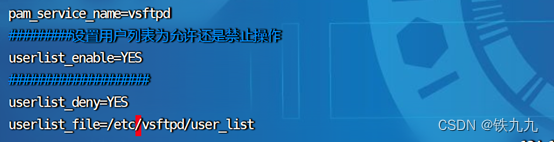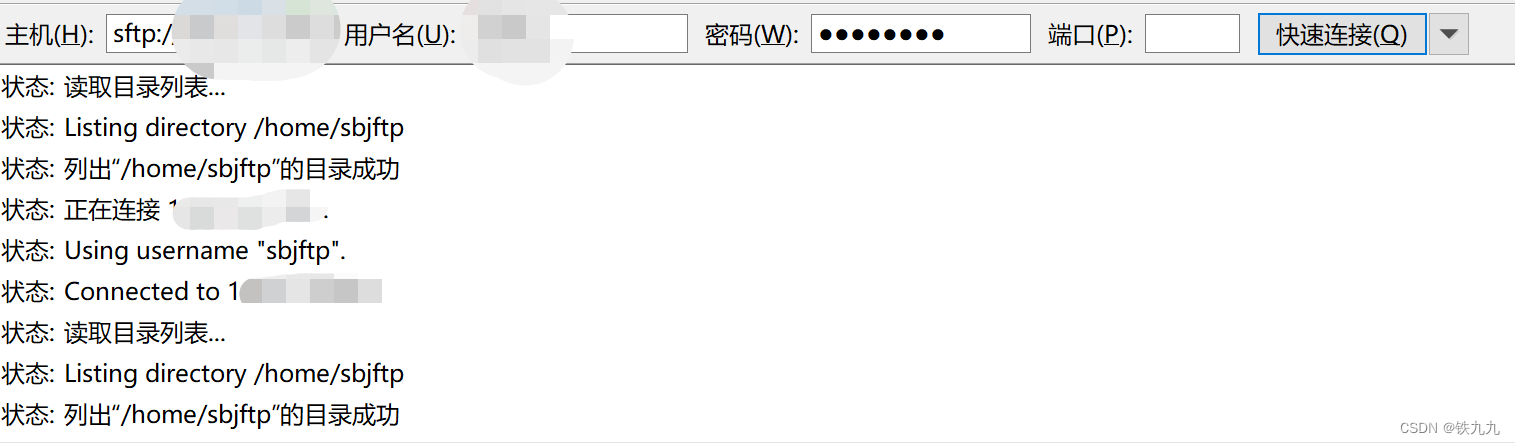一、Linux服务器上安装vsftpd
(1)在线安装
yum -y install vsftpd
(2)离线安装
现在安装包,上传服务,在安装;
https://download.csdn.net/download/zyt986710/87526558
#如果是rpm包,使用以下指令安装
rpm -ivh vsftpd-3.0.3-32.el8.aarch64.rpm
#如果提示缺少相关依赖,可适应强制安装
rpm -ivh vsftpd-3.0.3-32.el8.aarch64.rpm --force --nodeps
二、编辑配置文件vsftp.conf
其中,我主要修改的几个参数如下:
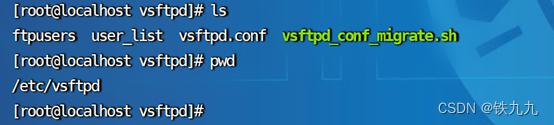



三、创建FTP账号
# 创建用户
useradd yonghu
# 设置密码
passwd yonghu
#会让输入两次密码,需要保持一致
四、创建访问目录下 的文件夹
(1)down(只能下载,不能上传)
# 进入上一步创建的用户目录
cd /home/yonghu
# 创建down文件夹
mkdir down
# 授权
chmod 555 down
(2)up(只能上传,不能下载和删除)
# 进入访问主目录
cd /home/yonghu
# 创建up
mkdir up
# 授权
chmod 755 up
chattr +i up
五、关闭防火墙
可以直接使用ssytemctl sop firewalld关闭,或者开通对应端口;
firewall-cmd --zone=public --add-port=21/tcp --permanent 开放端口20 21 22
firewall-cmd --permanent --zone=public --add-service=ftp 或者直接放开ftp服务
firewall-cmd --zone=public --list-ports 查询端口
六、启vsftpd服务
# 启动服务
systemctl start vsftpd
# 关闭服务
systemctl stop vsftpd
七、客户端验证
如果网络情况允许,可以直接在安装FTP客户端,登录访问看是否可以连接;下图为使用FileZilla登录的界面